
قفل کردن فولدر در ویندوز بهترین روش برای محافظت از یک پوشه در کامپیوتر و لپ تاپ است. هیچکس تمایلی ندارد که فردی بدون اجازه به پوشه هایی که ممکن است اطلاعات خصوصی روی آنها باشند، دسترسی پیدا کند. اما رمز گذاشتن روی پوشه چگونه است؟
قفل گذاری روی درایوهای ویندوز با BitLocker
برای انجام اینکار ابتدا به کنترل پنل و بعد قسمت System and Security رفته و روی BitLocker Drive Encryption کلیک کنید.
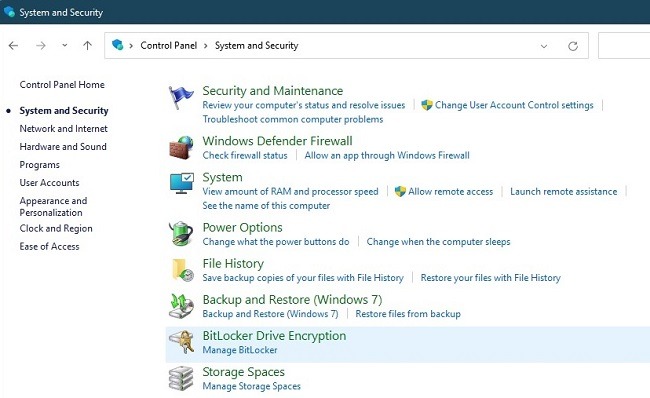
در این قسمت، درایوی که میخواهید را پیدا و روی گزینه Turn on BitLocker روبهروی آن کلیک کنید.
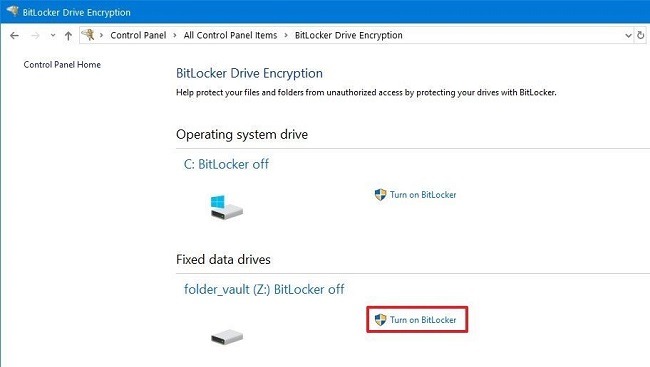
در پنجره باز شده، گزینه Use a password to unlock the drive را تیک بزنید. سپس یک رمزعبور برای این درایو تعریف کنید و در انتها روی Next کلیک کنید.
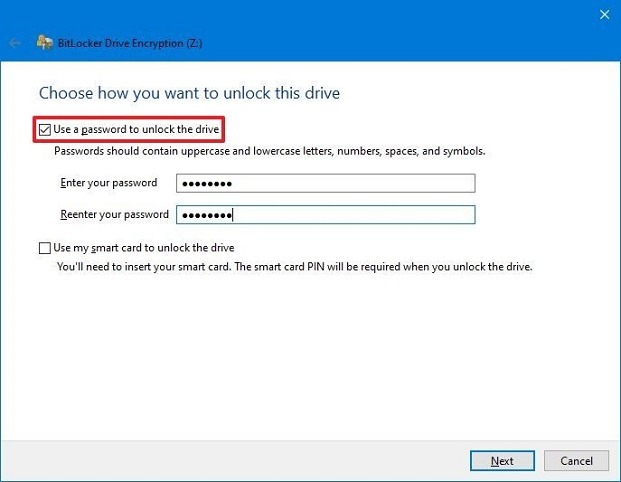
در پنجره بعدی باید یک از کلید ریکاوری قفل پوشه در ویندوز خود یک بکاپ تهیه کنید تا زمانی که رمزعبور را فراموش کردید، بتوانید دوباره به محتویات درایو دسترسی داشته باشید. پس حتما از این فایل در یک محل امن نگهداری کنید. میتوانید این کلید را در یک فضای ابری، یک فلش، بهصورت فایل دخیره کرده یا اینکه آن را چاپ کنید. ما در اینجا گزینه Save to a file را انتخاب میکنیم تا آن را بهصورت یک فایل ذخیره کنیم.
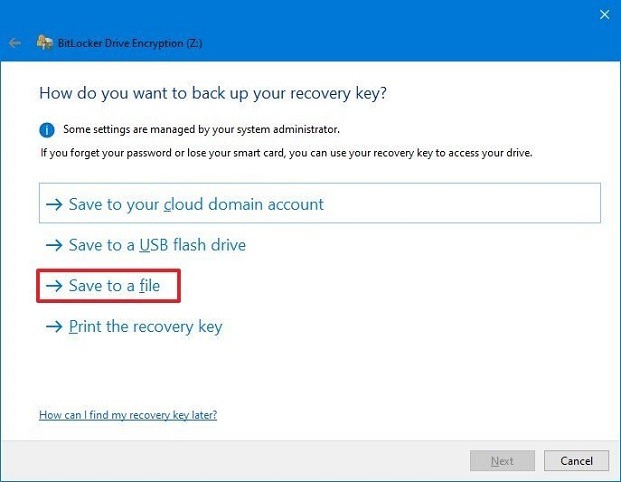
بعد از اینکه محل ذخیره را مشخص کردید روی Save و بعد Next کلیک کنید تا به پنجره زیر برسید. در اینجا گزینه Encrypt used disk space only را انتخاب کنید.
در پنجره بعدی گزینه Compatibility mode را انتخاب و بعد روی Next کلیک کنید. در انتها و در پنجره آخر روی Start encryption کلیک کنید تا فرایند قفل گذاری روی فایل ها و درایوهای لپ تاپ ویندوز آغاز شود.
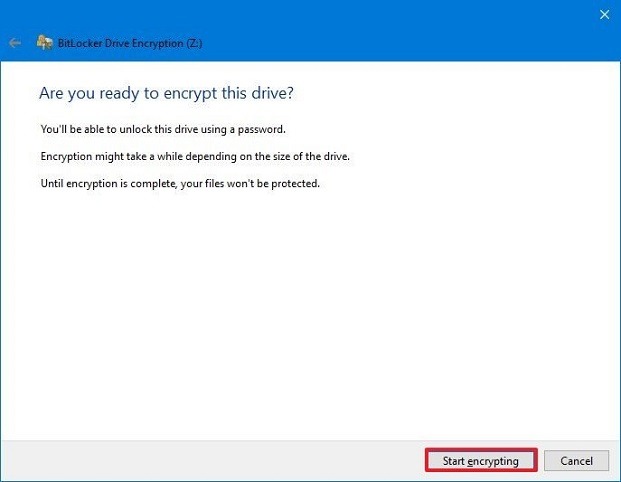
وقتی این فرایند تمام شد، روی Close بزنید.
همچنین بخوانید :
قفل گالری آیفون
نحوه رمز گذاری پوشه در کامپیوتر با Easy File Locker ؛ از بهترین برنامه های رمز گذاشتن روی پوشه
این نرم افزار رمز گذاشتن روی پوشه در کامپیوتر یکی از گزینههای معروف و معتبر است. برنامه گزینههای زیادی برای قفل کردن پوشهها و همچنین محدود کردن دسترسی به آنها دارد. رابط کاربری آن هم ساده است و البته خود برنامه هم حجم زیادی ندارد تا فشار مضاعفی به کامپیوتر شما وارد کند.
پس از دانلود این برنامه، در صفحه اول از گزینههای نوار بالای برنامه روی System و بعد Set Password کلیک کنید. سپس یک رمزعبور تعریف و آن را تایید کنید.
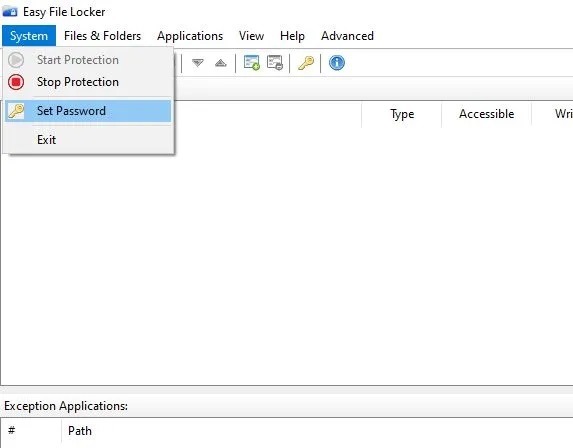
حالا برای اینکه فولدر مدنظرتان را اضافه کنید، روی Files & Folders کلیک و گزینه Add File را برای اضافه کردن فایل و گزینه Add Folder را برای اضافه کردن پوشه انتخاب کنید.
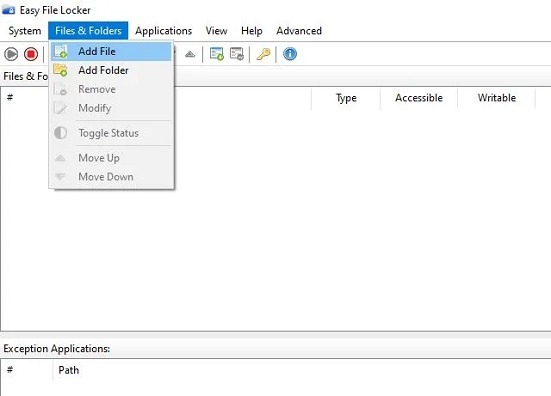
روی سهنقطه افقی بزنید و فایل یا فولدر مدنظرتان در در لپ تاپ را برای قفل کردن انتخاب کنید. اگر گزینههای زیر آن را نیز تیک بزنید، میتوانید سطح دسترسی به فایل یا فولد را مشخص کنید.
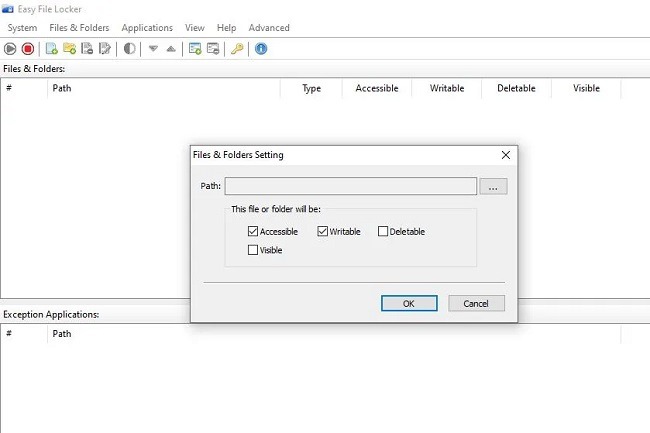
سپس روی OK بزنید. برای فعال کردن حالت قفل گذاری فایل در لپ تاپ، کافی است از نوار بالای برنامه روی System و سپس روی Start Protection کلیک کنید. قفل كردن پوشه در ويندوز 7 با نرم افزار Easy File Locker نیز امکانپذیر است.
همچنین بخوانید:


















































